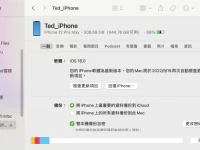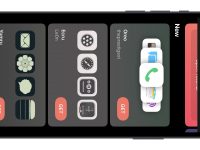苹果今年推出的iOS 17老实说不像上一代的iOS 16有着太大的转变,但即便如此,在iOS 19上也是有不少好用的小技巧是今年新加入的功能。
今天我们就要分大家分享 19 个 iOS 17 隐藏的好用特色小技巧。
需要解锁的私密浏览
在iOS 17的 Safari 中,当你从一般浏览切换到私密浏览时,你需要使用 Face ID 来解锁你的私密浏览内容。
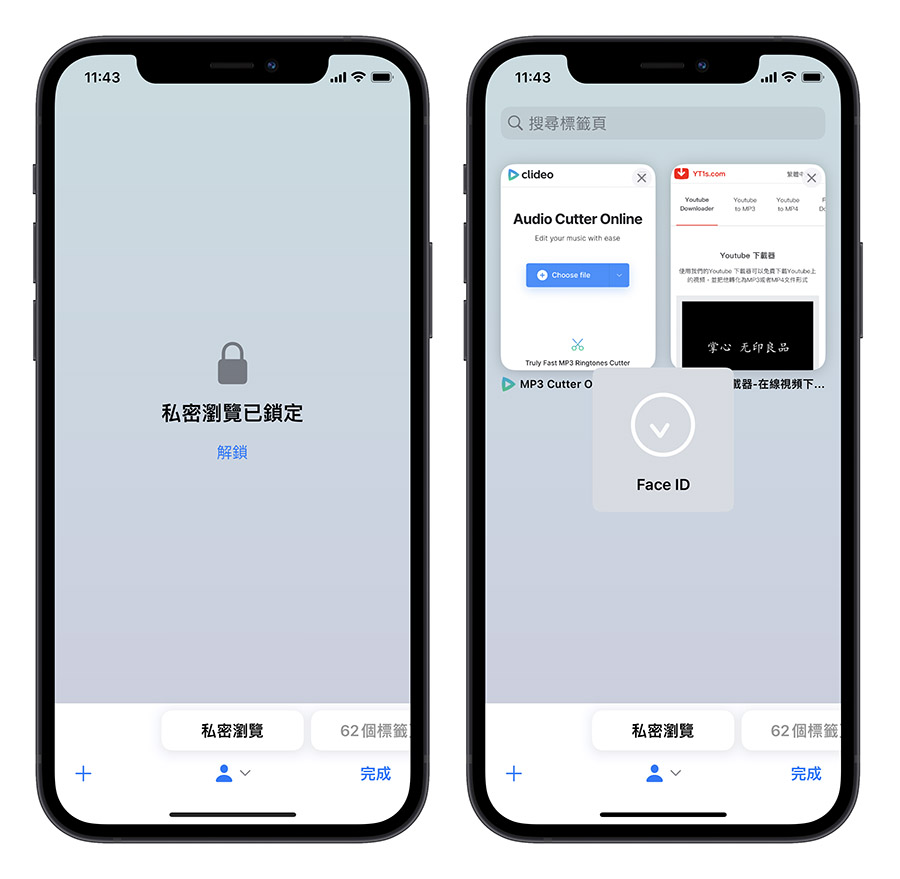
私密浏览与一般浏览的搜寻分离
在 iOS 17 中,你可以选择 谷歌、Yahoo、Bing、DuckDuckGo 等作为你的私密浏览搜索引擎,而不影响你一般浏览的搜索引擎设置。
Safari 网址栏可以直接查询天气
在iOS 17的 Safari 网址栏中,输入特定城市的名字,就会自动带出当地的即时天气,你就不需要在跳出去天气App 查气象了。
👉 iOS 17 在 Safari 网址栏快速查询各地天气,不用切换 App 也不用离开网页
重新排列主屏幕的应用程序
如果你在iOS 17里面重新排列iPhone主画面的App后,觉得不满意,你可以摇晃你的iPhone,就像你以前可以摇晃手机来还原文字一样,这将会还原你的移动App的操作。
自动分类的购物清单
在iOS 17的提醒事项App中,你可以创建一个智能型的购买清单,它会根据类别自动排序你的食品,例如:香蕉、鸡蛋、牛奶、肉类等。
只要你新增一个清单,然后把清单类型设置为「购买清单」。
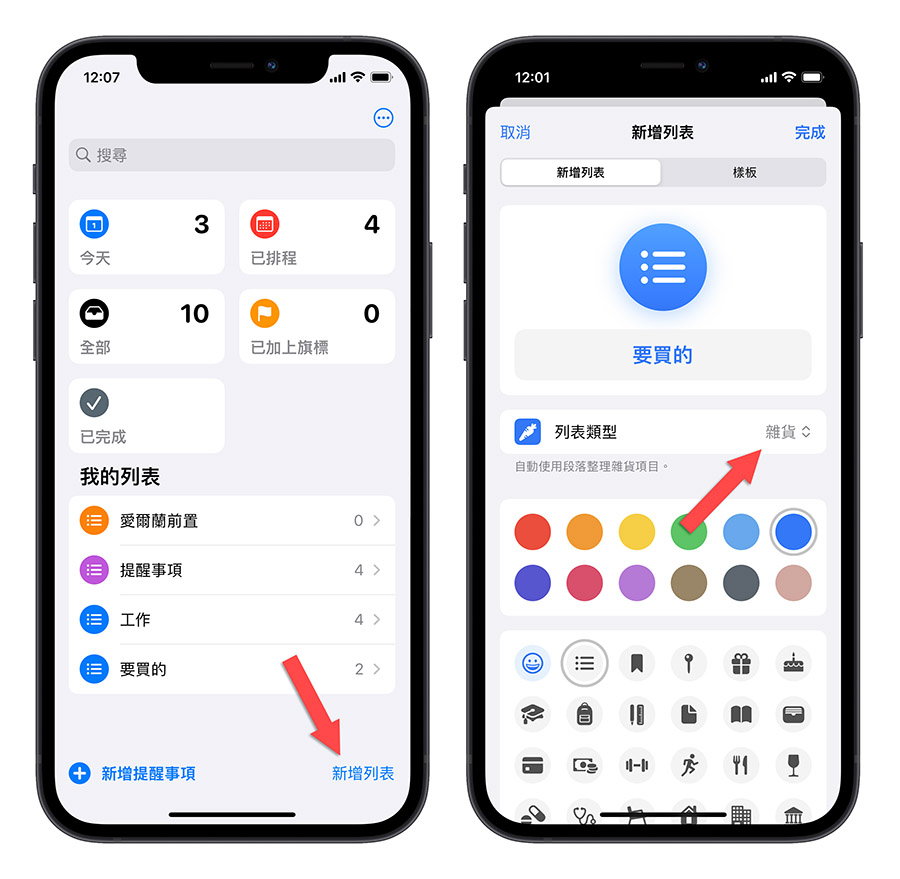
每次当你输入新的购物品项时,iPhone 会自动将这些食品分类到食品、家居用品….等类别中。
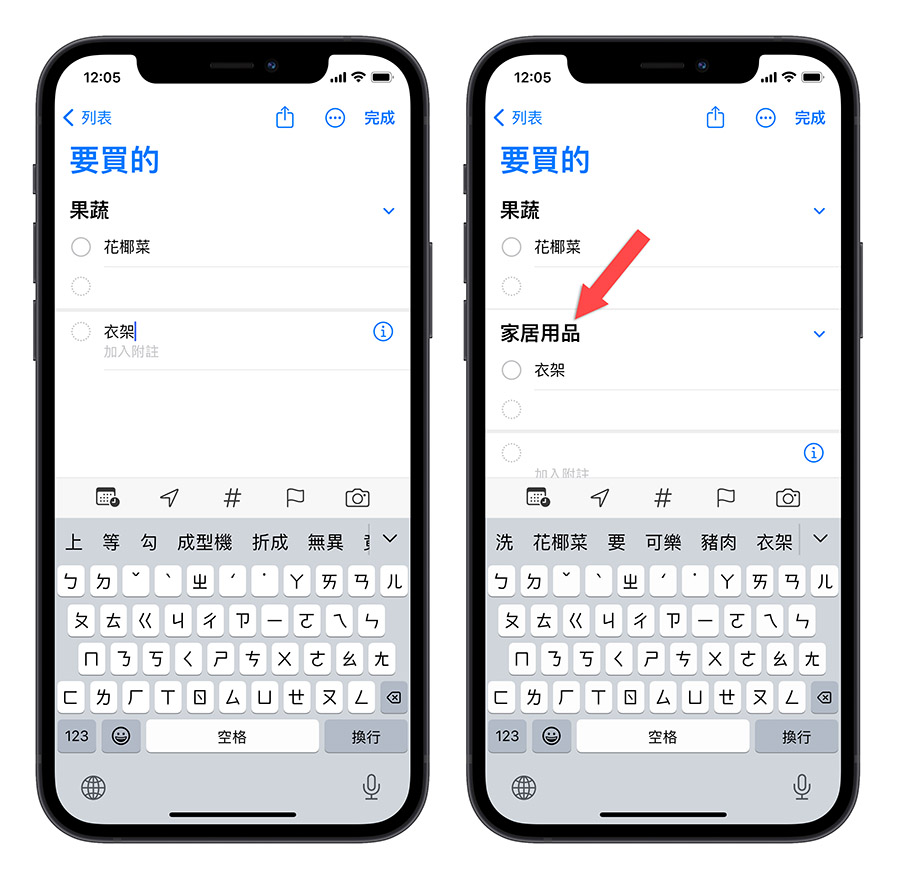
自动填充电子邮件验证码
在iOS 17中,当你收到电子邮件中的验证码时,你不再需要特地切换App去复制、粘贴验证码,它会像短信验证码一样自动带出。
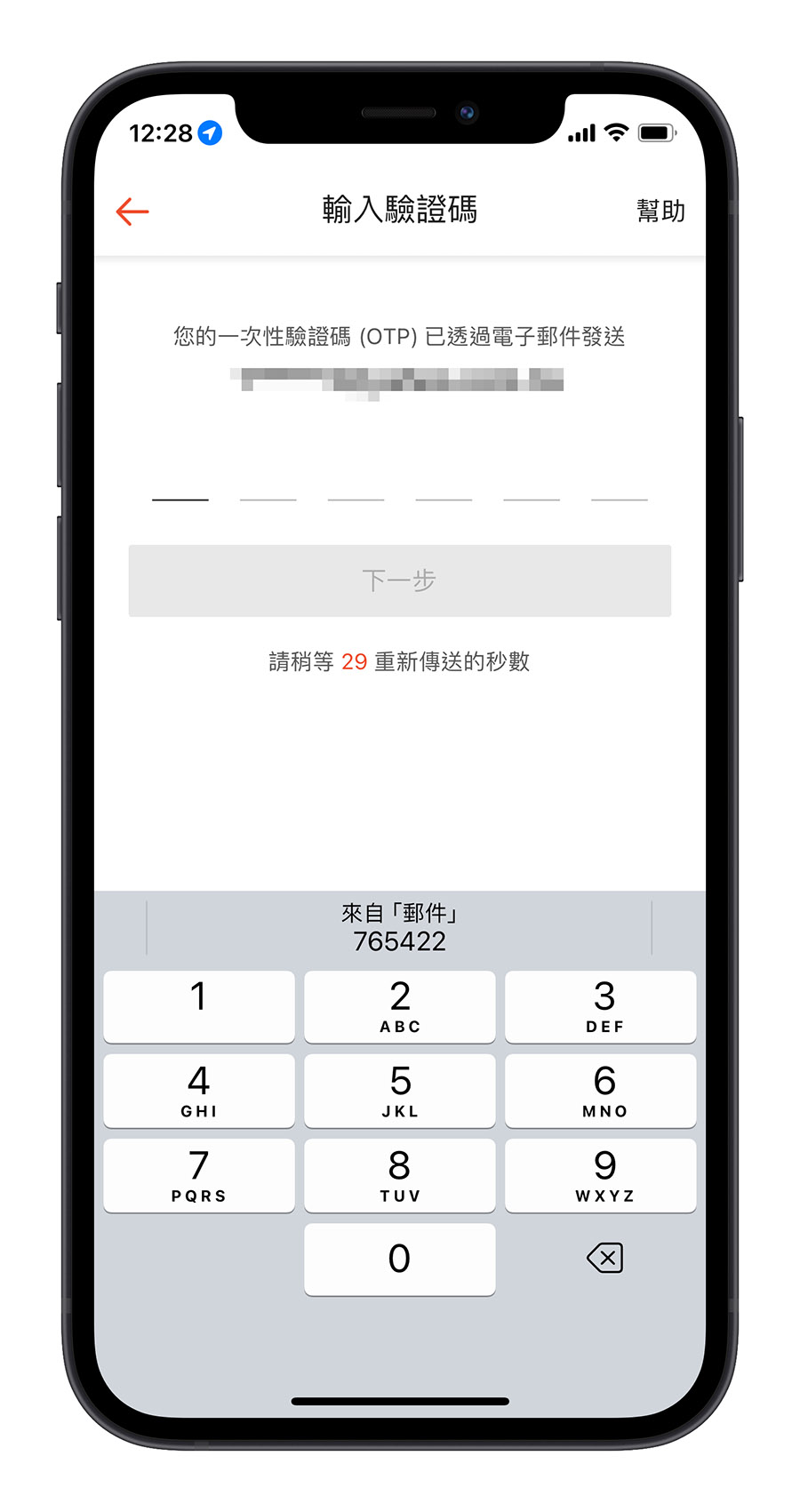
自动清理短信、电子邮件验证码
在iOS 17中,你可以在「设置」的「密码」选项中开启清理验证码的选项,这要当短信验证码或电子邮件验证码被自动填入以后,iPhone 也会一并帮你把这个已经用完的短信验证码、电子邮件验证码删除。
轻松裁切照片
在 iOS 17 中,你只需要缩放照片,然后在右上角选择裁剪,再点击完成,就可以轻松裁剪照片。

Spotlight 快速启用设置
在iOS 17中,你可以在Spotlight中快速针对iPhone部分功能进行开关。 例如搜寻闹钟,下面就会直接出现你设置的闹钟让你进行开关。
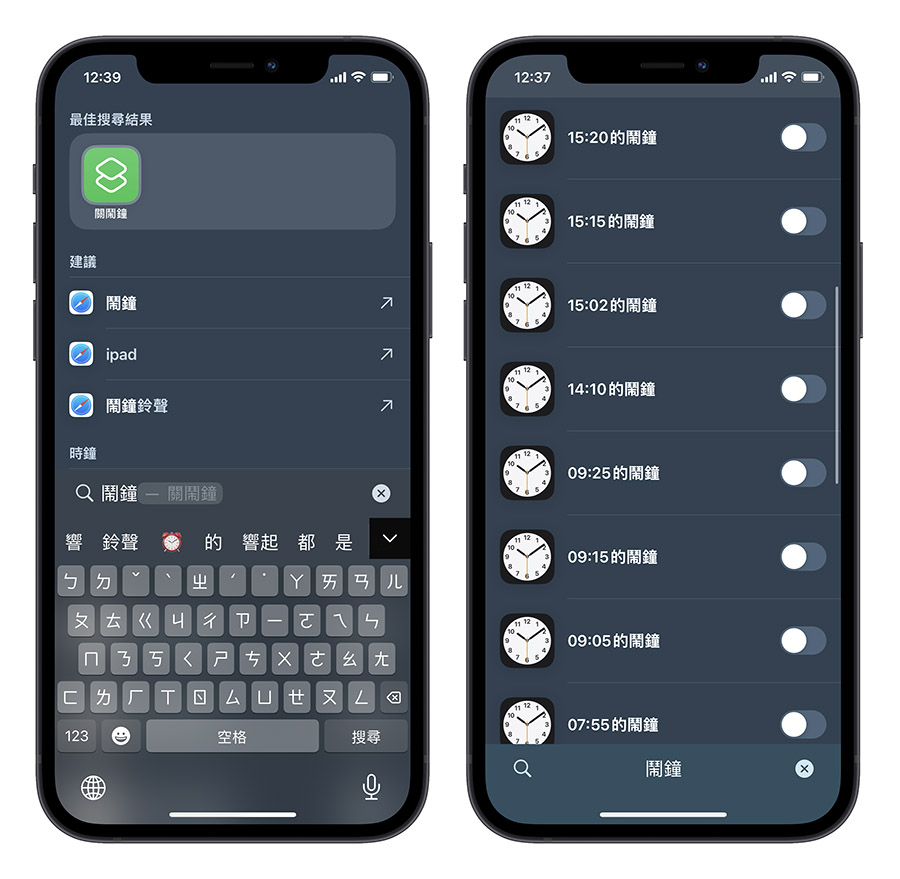
或者是输入「下午四点开会」,就会有一个按钮可以让你直接设置提醒事项。
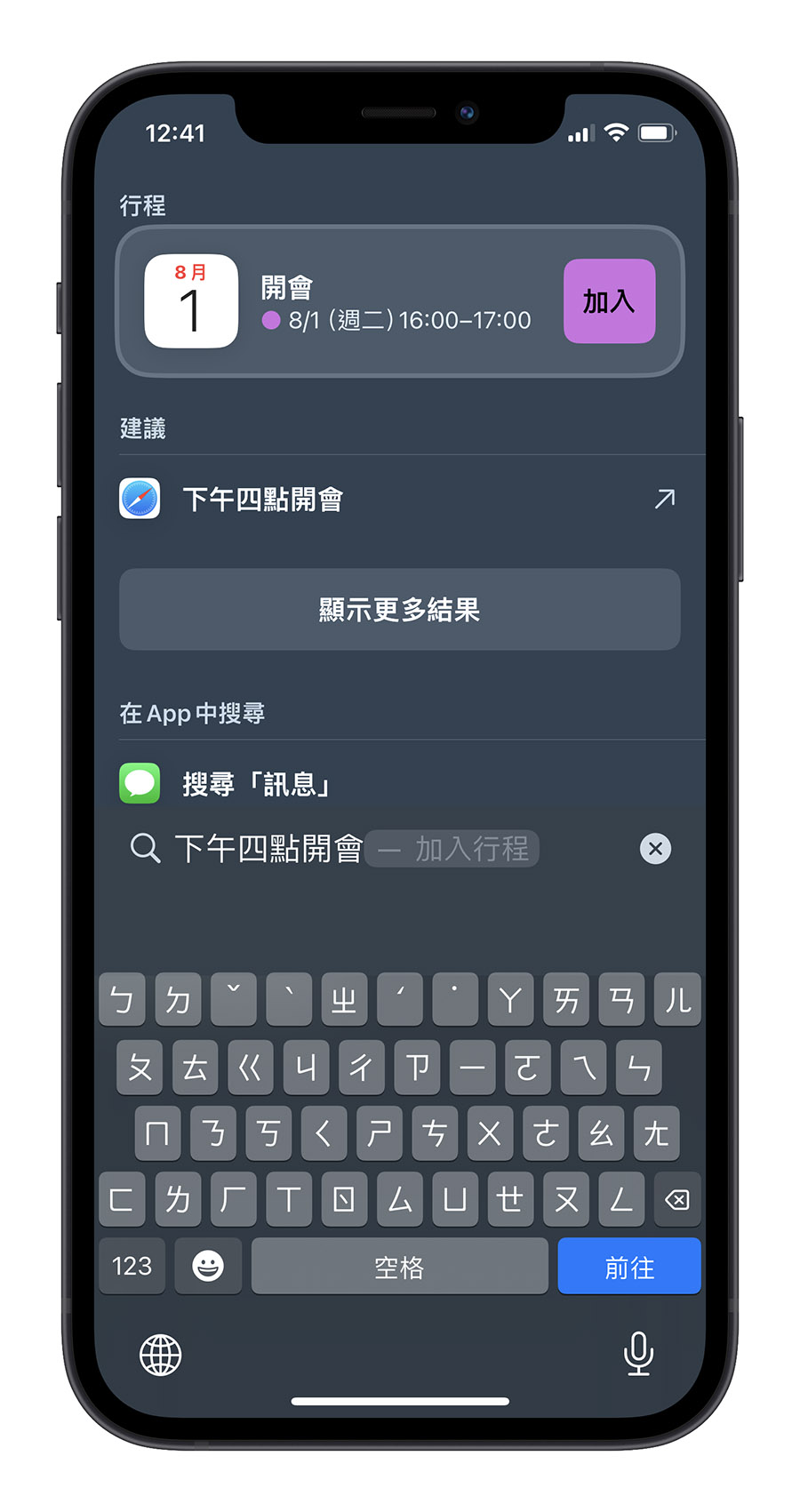
照片图像识别
在iOS 17照片App中,有一个图像识别的按钮,你可以点击它,然后点击花的标签,iPhone 会通过机器学习功能识别这是什么花并显示信息给你。
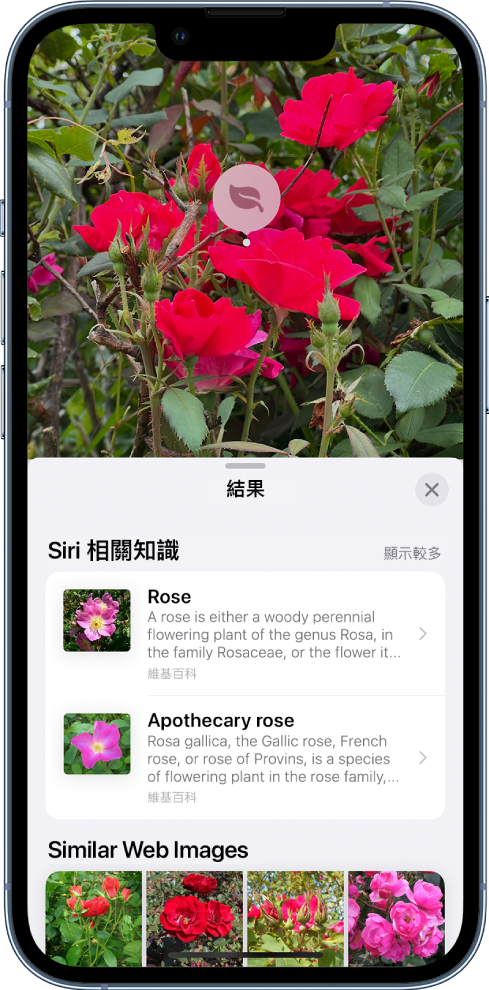
屏幕长截图可以存成图片
在iOS 17中,如果使用Safari屏幕长截图的话,以往都只能存成PDF,但是现在已经可以改存成图片了,完成的屏幕长截图会被放在照片App中。
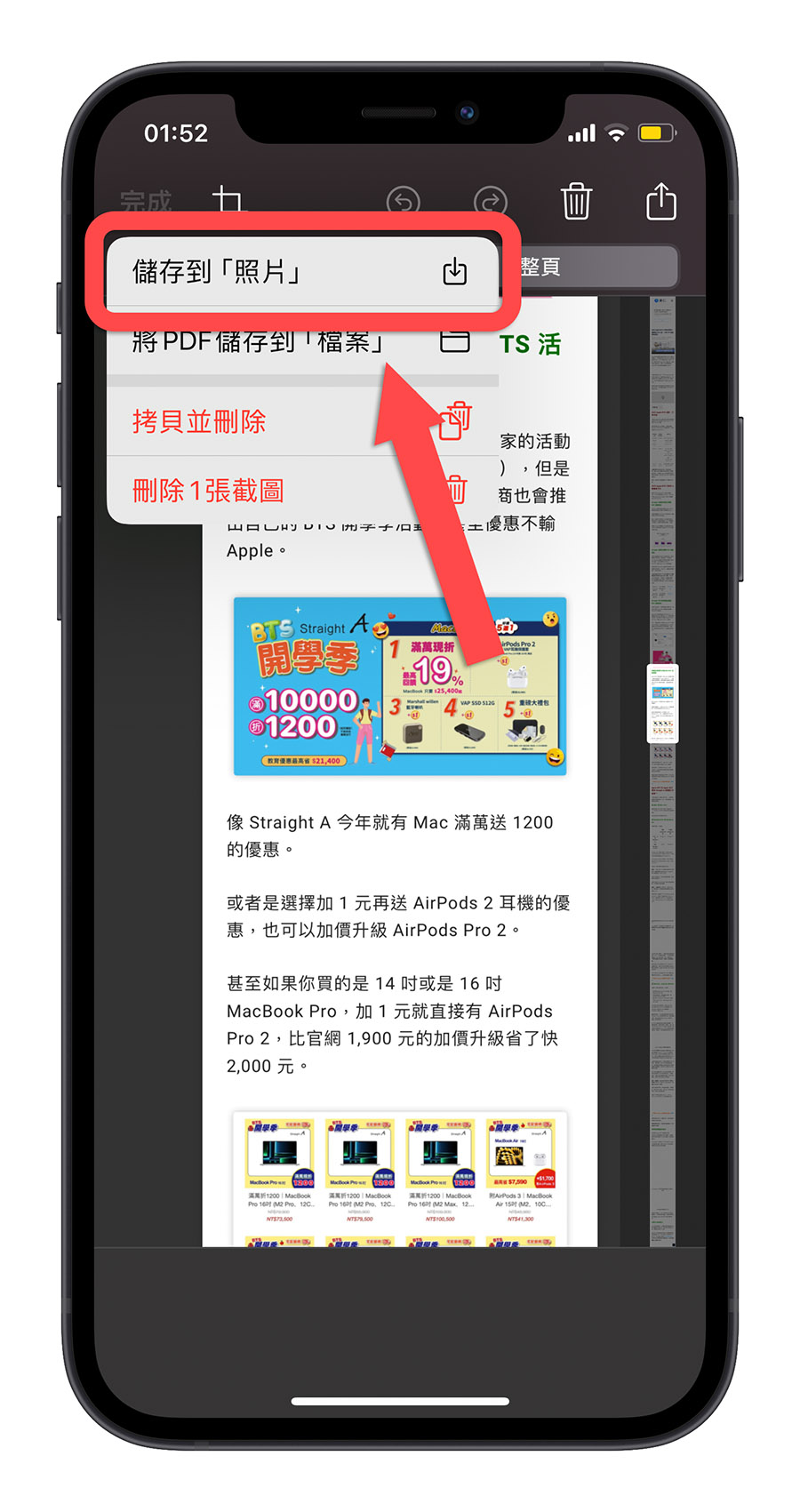
敏感性内容警告
在iOS 17中,无论是AirDrop、消息或是通过联络人海报收到了敏感的内容,像是裸露的消息….等,就会先被模糊隐藏,不让你第一时间就看到。
制作自己的贴图
在iOS 17消息App中,你可以制作自己的贴纸,并添加效果,如果使用的是Live Photo原况照片,那么贴图将会是动态的。
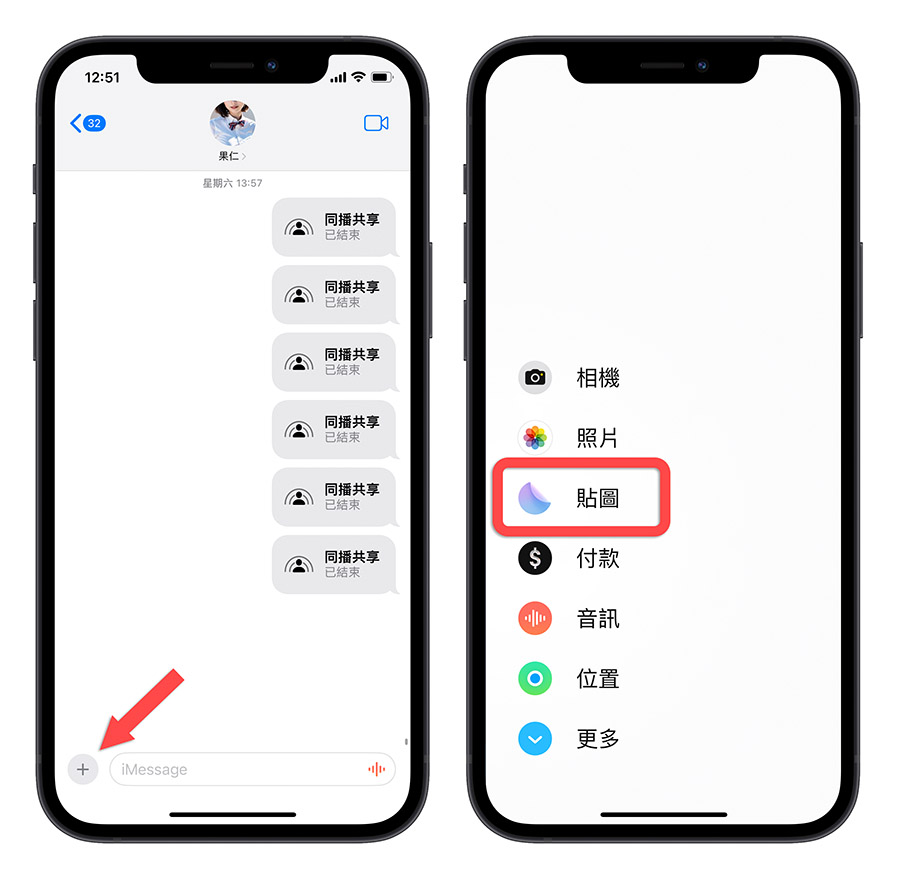
你可以拖曳到任何你想要放置的位置,甚至在其他可以使用贴图的 App 中都可以使用,不再限制只能在消息 App 中使用。
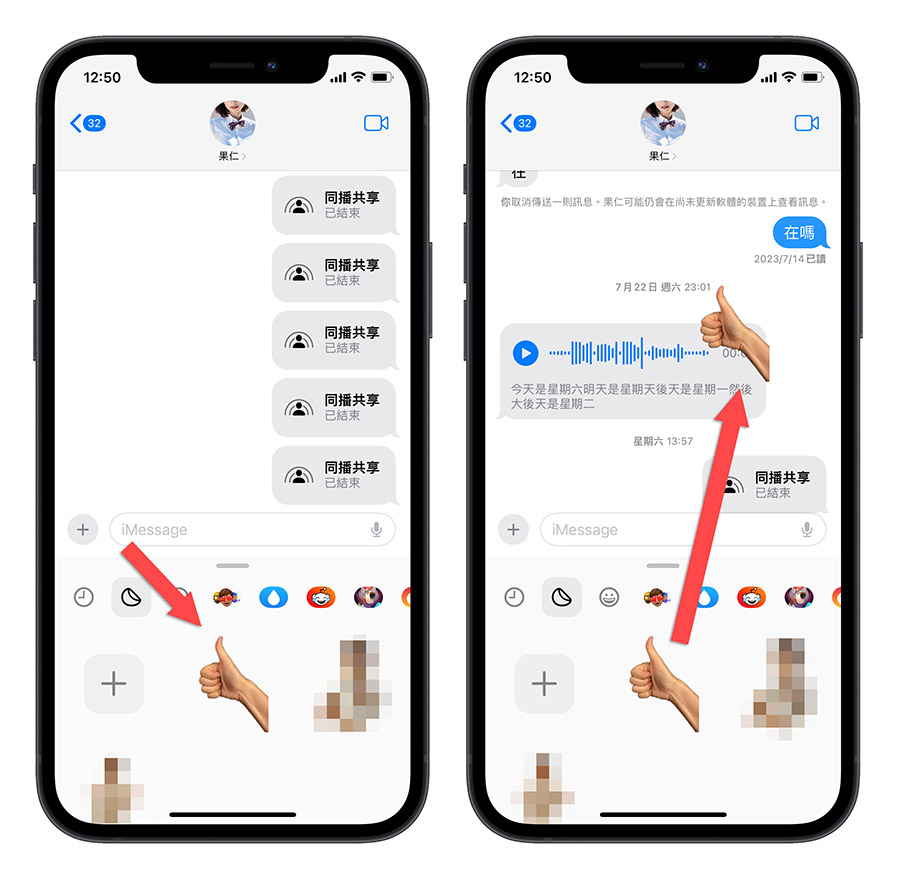
重新排列消息小工具
你可以长按并移动你最常用的信息小工具,让它们按照你的喜好排列。
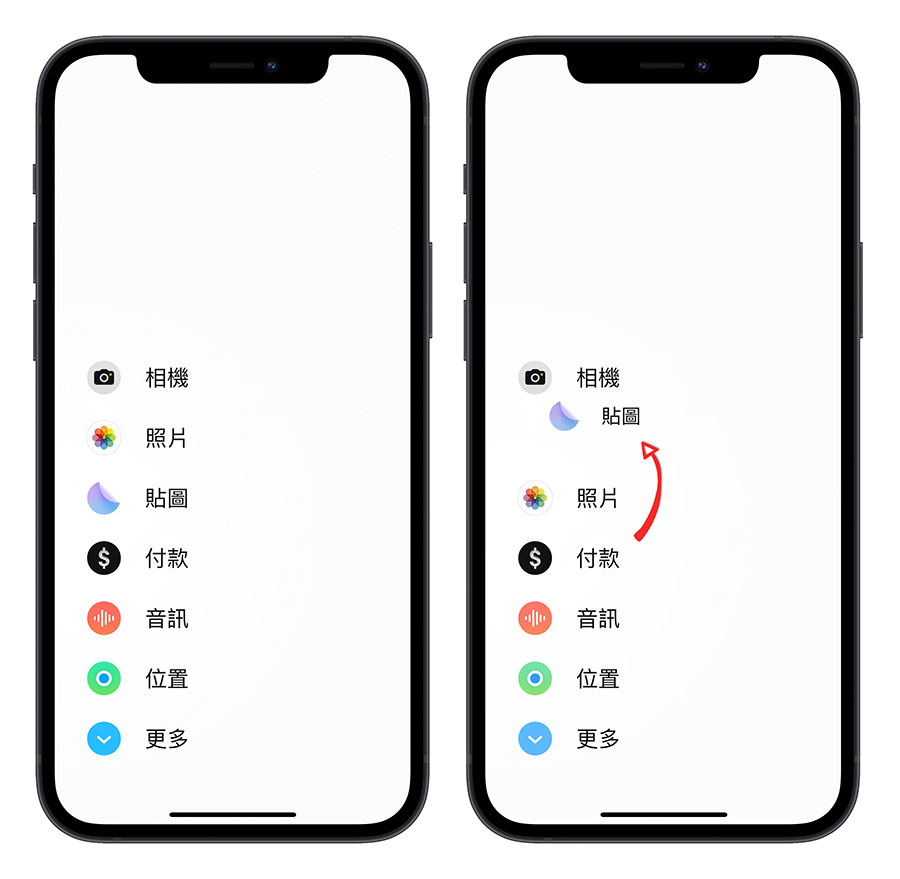
分享 AirTag
iOS 17 让你可以与其他用户分享你的 AirTag,只需要进入「寻找我的」,找到你的 AirTag,然后点击加入成员,就可以让 AirTag 和其他人共享。
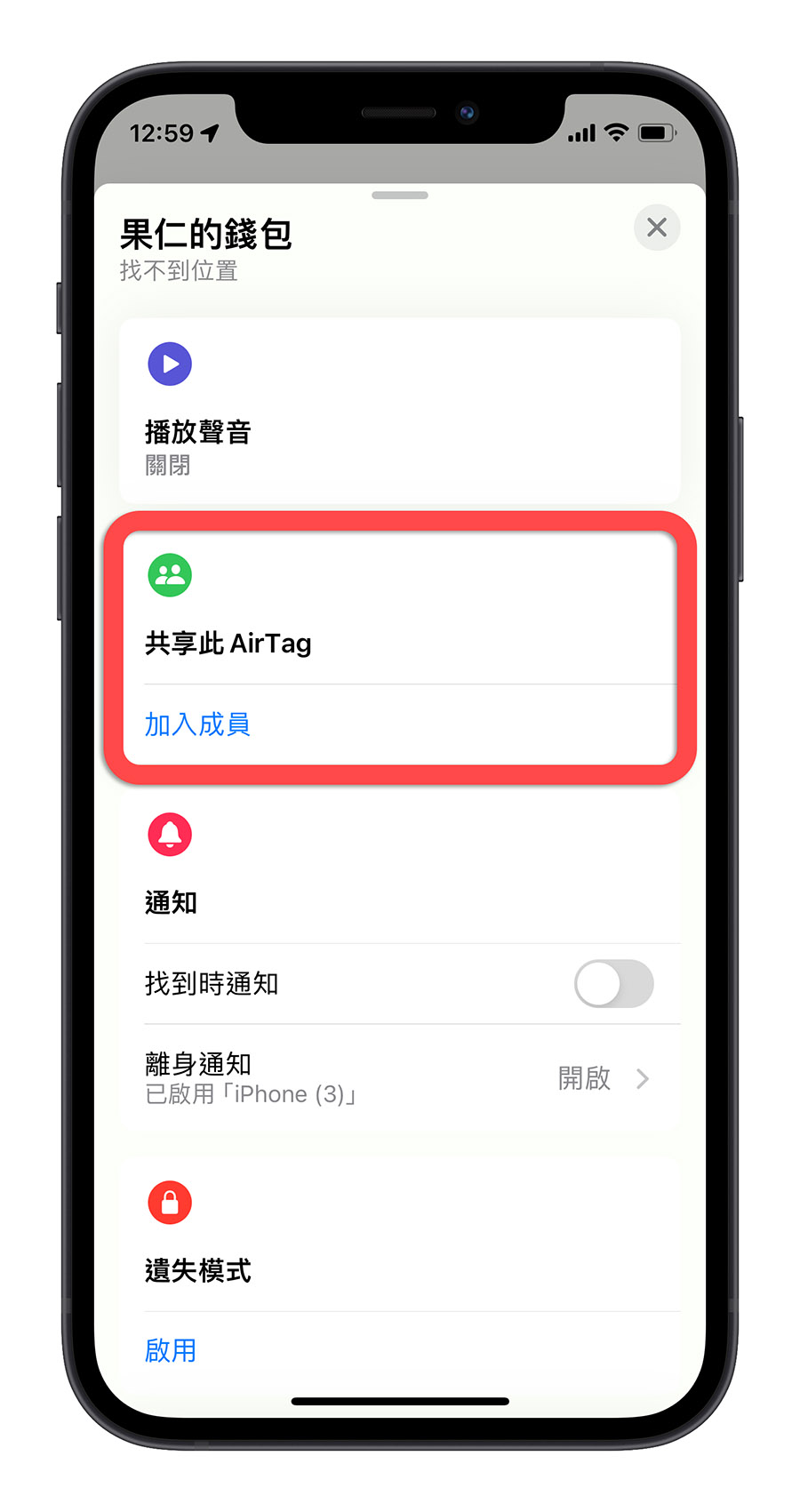
相机 App 的水平工具
在 iOS 17 设置中,你可以在相机设置的选项中开启新的水平切换。
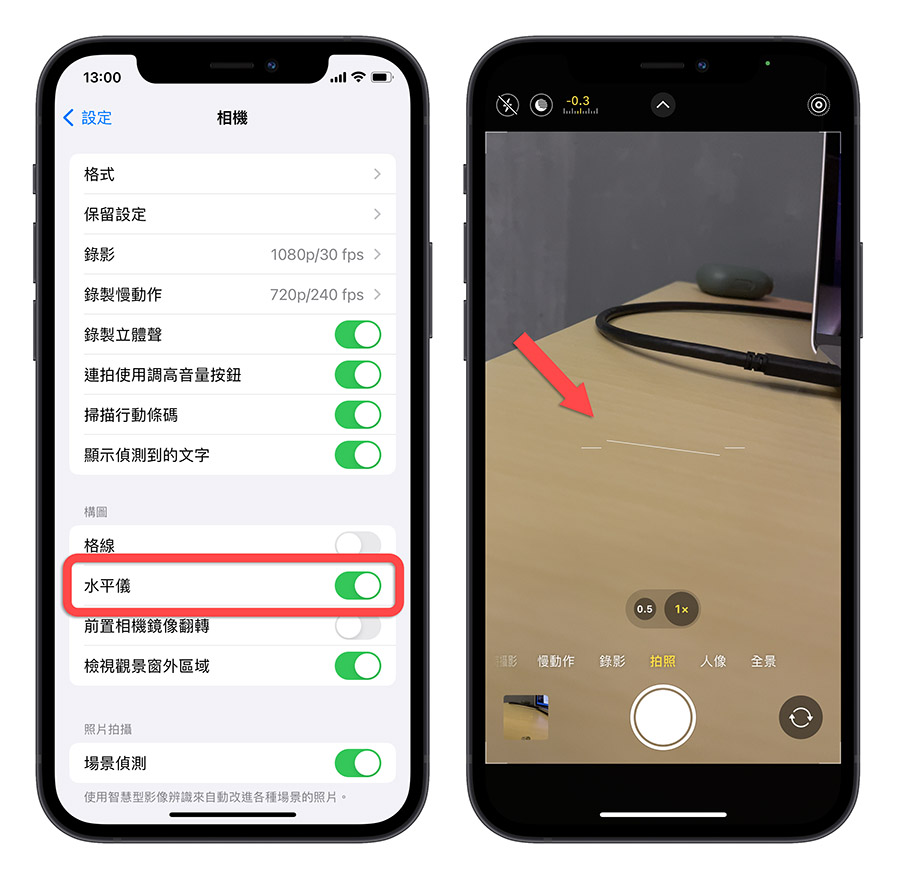
Shazam 功能在控制中心的位置变动
如果你在iPhone 14 Pro或Pro Max中开启Shazam功能,并且同时让Shazam聆听和搜索歌曲信息时,Shazam会显示在动态岛。
iPhone 屏幕距离
在 iOS 17 设置中,你可以开启 iPhone 屏幕距离,当你将手机靠得太近时,你会收到警告,这可以帮助你预防眼睛疲劳。
时钟App可以设置多组倒数计时器
在 iOS 17 开启时钟 App 的倒计时器功能后,现在可以让你设置多组倒计时器了,而且还有最近使用过的倒计时可以让你快速取用。

iOS 17 的 19 个隐藏好用特色技巧:总结
以上就是这次跟大家分享、整理的iOS 17中,好用的19个隐藏特色,包含了:
- 更私密的私人浏览
- 私密浏览与一般浏览的搜寻分离
- Safari 网址栏可以直接查询天气
- 重新排列主屏幕的应用程序
- 自动分类的购物清单
- 自动填充电子邮件验证码
- 自动清理短信、电子邮件验证码
- 轻松裁切照片
- Spotlight 快速启用设置
- 照片图像识别
- 屏幕长截图可以存成图片
- 敏感性内容警告
- 制作自己的贴图
- 重新排列消息小工具
- 分享 AirTag
- 相机 App 的水平工具
- Shazam 功能在控制中心的位置变动
- iPhone 屏幕距离
- 时钟App可以设置多组倒数计时器
虽然有些是 Apple 在 WWDC 发布会上有提到,但是有许多小功能 Apple 并没有明讲,可却是好用的特色,在这里我们一次分享给大家,可以学起来让你的 iPhone 更好用。